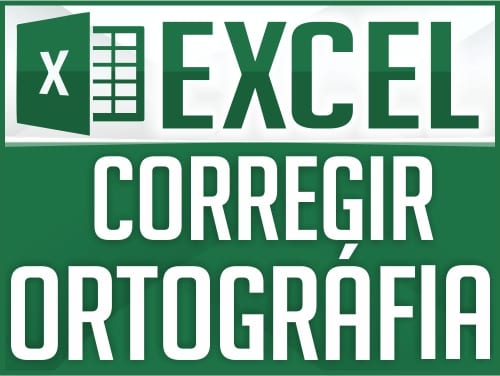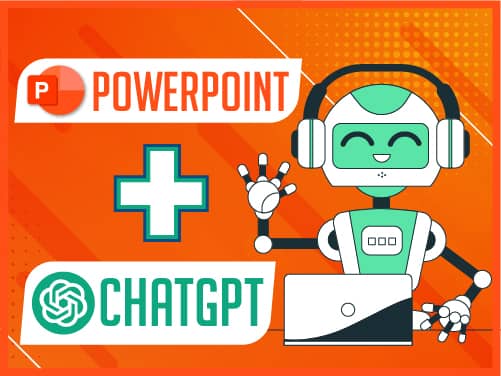Aprende a Editar Imágenes en Powerpoint como un Profesional
¿Sabías que Powerpoint no solo sirve para crear presentaciones impactantes? También ofrece una variedad de herramientas poderosas para editar tus imágenes directamente dentro del programa. Si quieres mejorar el aspecto de tus fotos sin necesidad de recurrir a software de edición complejo, ¡estás en el lugar correcto! En esta guía completa, te enseñaremos a editar imágenes en Powerpoint utilizando cuatro grupos de herramientas clave, para que tus presentaciones y documentos luzcan espectaculares.
🎨✨ Si quieres crear presentaciones profesionales y atractivas, este curso es para ti. Aprende a manejar todas las herramientas, efectos y trucos para destacar en cada exposición. 🚀 Ideal para estudiantes, profesionales y emprendedores que buscan impactar con sus diapositivas. 🏆🎨Curso de PowerPoint.
Paso a Paso como Editar Imágenes En Powerpoint
1. Ajustar la Imagen en PowerPoint

Cuando seleccionamos una imagen en PowerPoint, se habilita la pestaña Formato de Imagen, donde encontramos opciones para mejorar la calidad de la imagen. Algunas de las funciones clave incluyen:
- Nitidez, brillo y contraste: Ajusta la claridad de la imagen para mejorar su calidad visual.
- Saturación y temperatura del color: Modifica los tonos de la imagen para que se vea más cálida o fría.
- Efectos artísticos: Agrega estilos visuales como boceto, difuminado o pintura.
- Transparencia: Permite hacer la imagen más o menos opaca según lo necesites.
Si no te gusta el resultado, puedes restablecer la imagen a su estado original con la opción Restablecer Imagen.
2. Recortar Imágenes en PowerPoint para una Edición Personalizada
Recortar imágenes en PowerPoint va más allá de simplemente eliminar bordes. Hay dos formas principales de hacerlo:
Recortar con Forma Editar imágenes en Powerpoint

Puedes cambiar la forma de la imagen recortándola en figuras específicas como círculos, corazones o estrellas. Para hacerlo:
- Selecciona la imagen.
- Ve a Formato de Imagen > Recortar > Recortar con Forma.
- Elige la forma deseada.
Ajustar vs. Rellenar al Recortar al Editar Imágenes en PowerPoint

Cuando recortas, puedes elegir entre:
- Rellenar: Mantiene la proporción original de la imagen dentro de la forma elegida.
- Ajustar: Intenta encajar la imagen dentro de la forma, pero puede perder partes importantes.
Recomendamos usar Rellenar para mejores resultados.
3. Eliminar Fondos al Editar Imágenes en PowerPoint
Para editar imágenes en PowerPoint y eliminar fondos, PowerPoint ofrece dos métodos:
Definir Color Transparente en PowerPoint

Si la imagen tiene un fondo de color sólido, puedes eliminarlo fácilmente:
- Selecciona la imagen.
- Ve a Formato de Imagen > Color > Definir Color Transparente.
- Haz clic sobre el color que deseas eliminar.
Quitar Fondo Automáticamente en PowerPoint

Si la imagen tiene un fondo complejo o con degradados, usa la herramienta Quitar Fondo:
- Selecciona la imagen.
- Ve a Formato de Imagen > Quitar Fondo.
- Ajusta las áreas que deseas mantener o eliminar.
- Haz clic en Mantener Cambios.
4. Exportar Imágenes en PowerPoint Sin Perder Calidad

Una vez editada la imagen, puedes guardarla en diferentes formatos:
- PNG: Ideal si eliminaste el fondo, ya que conserva la transparencia.
- JPG: Mejor para imágenes con fondo.
- SVG: Recomendado para formas y vectores, ya que no pierde calidad al redimensionarse.
Cómo Exportar Imágenes en PowerPoint Correctamente
- Selecciona la imagen.
- Haz clic derecho y elige Guardar como Imagen.
- Elige el formato deseado y guarda el archivo.
Si necesitas aumentar el tamaño de la imagen, agrándala en PowerPoint antes de exportarla.
Recomendación: Usa PowerPoint 2021 para Editar Imágenes
Para aprovechar todas estas funciones y editar imágenes en PowerPoint con mejores herramientas, es recomendable utilizar la versión 2021 de PowerPoint. Si necesitas actualizar tu Office, puedes obtener una licencia vitalicia con Keysfan, utilizando el código de descuento DH66.
Conclusión
PowerPoint es una herramienta potente para la edición de imágenes. Aprender a ajustar, recortar, eliminar fondos y exportar te permitirá mejorar la calidad visual de tus presentaciones. ¡Prueba estas funciones y lleva tus diseños al siguiente nivel!
🚀 Descubre el poder de los Objetos 3D en PowerPoint 🎨✨ ¿Quieres llevar tus presentaciones al siguiente nivel? Con nuestro tutorial de Objetos 3D en PowerPoint, aprenderás a crear efectos sorprendentes, agregar profundidad y hacer que tus diapositivas cobren vida. 🔥 Ideal para impactar a tu audiencia con animaciones dinámicas y un diseño profesional. ¡No te lo pierdas y empieza a innovar hoy mismo! 🎯👏